1. Оболочка командной строки Windows. Интерпретатор Cmd.exe
В операционной системе Windows, как и в других операционных системах, интерактивные (набираемые с клавиатуры и сразу же выполняемые) команды выполняются с помощью так называемого командного интерпретатора, иначе называемого командным процессором или оболочкой командной строки (command shell). Командный интерпретатор или оболочка командной строки — это программа, которая, находясь в оперативной памяти, считывает набираемые вами команды и обрабатывает их.
Для запуска командного интерпретатора (открытия нового сеанса командной строки) можно выбрать пункт Выполнить… (Run) в меню Пуск (Start), ввести имя файла Cmd.exe и нажать кнопку OK.

1.1 Синтаксис командной строки, перенаправление ввода – вывода
Файловая система имеет древовидную структуру и имена файлов задаются в формате [диск:] [путь]имя_файла. Если путь начинается с символа «», то маршрут вычисляется от корневого каталога – иначе от текущего.
Командная оболочка Bash для начинающих. Циклы, переменные, оператор
Например, c:123.txt задает файл 123.txt в текущем каталоге, c:123.txt – в корневом, а DOC123.txt – в подкаталоге DOC текущего каталога.
Существуют особые обозначения для текущего каталога (точка «.») и трех его верхних уровней (две точки «..» — родительский, три «…» — второго уровня и, наконец, четыре «….» — третьего уровня).
Например, для текущего каталога C:WindowsMediaOffice97 путь к файлу autoexec.bat в корневом каталоге диска C: может быть записан в виде ….autoexec.bat.
В именах файлов (но не дисков или каталогов) можно применять так называемые групповые символы или шаблоны: ? (вопросительный знак) и * (звездочка). Символ * в имени файла означает произвольное количество любых допустимых символов, символ ? — один произвольный символ или его отсутствие. Скажем, под шаблон text??1.txt подходят, например, имена text121.txt и text11.txt, под шаблон text*.txt — имена text.txt, textab12.txt, а под шаблон text.* — все файлы с именем text и произвольным расширением.
Например, DIR /? > helpdir.txt выведет справку по команде DIR в файл. Символ «>>» позволяет не создавать файл заново, а дописать в него. По аналогии символ «
1.2 Переменные окружения
При загрузке ОС Windows в оперативной памяти постоянно хранится набор т.н. переменных окружения (environment variables).
Хотя в Windows есть более совершенный способ для хранения системных значений – реестр, многие программы по-прежнему используют переменные окружения. Наиболее важные переменные хранят системный путь для поиска (PATH), каталог запуска Windows (WINDIR), место хранения временных файлов (TEMP) и многое другое.
Переменные устанавливаются с помощью команды
SET [переменная=[строка]]
Запуск SET без параметров приводит к выводу списка переменных среды. Для получения их значений (всегда строки) нужно имя соответствующей переменной заключить в символы «%», например: %TEMP%.
Linux урок 8. Командная оболочка BASH (BASH SHELL)
1.3 Внутренние и внешние команды. Структура команд
Некоторые команды распознаются и выполняются непосредственно самим командным интерпретатором — такие команды называются внутренними (например, COPY или DIR) Другие команды операционной системы представляют собой отдельные программы, расположенные по умолчанию в том же каталоге, что и Cmd.exe, которые Windows загружает и выполняет аналогично другим программам. Такие команды называются внешними (например, MORE или XCOPY).
Рассмотрим структуру самой командной строки и принцип работы с ней. Для того, чтобы выполнить команду, вы после приглашения командной строки (например, C:>) вводите имя этой команды (регистр не важен), ее параметры и ключи (если они необходимы) и нажимаете клавишу . Например:
C:>COPY C:myfile.txt A: /V
Имя команды здесь — COPY, параметры — C:myfile.txt и A:, а ключом является /V. Отметим, что в некоторых командах ключи могут начинаться не с символа /, а с символа – (минус), например, -V.
Многие команды Windows имеют большое количество дополнительных параметров и ключей, запомнить которые зачастую бывает трудно. Большинство команд снабжено встроенной справкой, в которой кратко описываются назначение и синтаксис данной команды. Получить доступ к такой справке можно путем ввода команды с ключом /?.
1.4 Условное выполнение и группировка команд
Используя символ амперсанта PAUSE COPY /?
и нажать клавишу , то произойдет выполнение подряд двух команд: ECHO Абв и COPY /? (команда ECHO выводит на экран символы, указанные в командной строке после нее). Если же выполнить команду
ECHO Абв ^ COPY /?
В этом случае просто выполняется одна команда ECHO с соответствующими параметрами.
Условная обработка команд в Windows осуществляется с помощью символов и || следующим образом. Двойной амперсант запускает команду, стоящую за ним в командной строке, только в том случае, если команда, стоящая перед амперсантами была выполнена успешно. Например, если в корневом каталоге диска C: есть файл plan.txt, то выполнение строки TYPE C:plan.txt DIR приведет к выводу на экран этого файла и содержимого текущего каталога. Если же файл C:plan.txt не существует, то команда DIR выполняться не будет.
Два символа || осуществляют в командной строке обратное действие, т.е. запускают команду, стоящую за этими символами, только в том случае, если команда, идущая перед ними, не была успешно выполнена. Таким образом, если в предыдущем примере файл C:plan.txt будет отсутствовать, то в результате выполнения строки TYPE C:plan.txt || DIR на экран выведется содержимое текущего каталога.
Отметим, что условная обработка действует только на ближайшую команду, то есть в строке
TYPE C:plan.txt DIR COPY /? TYPE C:plan.txt (DIR https://frantsuzzz.com/content/komandnyy-interfeys-os-windows» target=»_blank»]frantsuzzz.com[/mask_link]
Командная оболочка
Основная среда взаимодействия с UNIX – командная строка. Суть её в том, что каждая строка, передаваемая пользователем системе, – это команда, которую та должна выполнить. Пока не нажата клавишаEnter, строку можно редактировать, затем она отсылается системе.
Команды интерпретируются и выполняются специальной программой – командной оболочкой(или «shell», по-английски). Через командную оболочку производится управление пользовательскими процессами – для этого используются средства межпроцессного обмена.
Командная оболочка непосредственно связана с терминалом, через который осуществляется передача управляющих последовательностей и текста. На рисунке (3.1) представлена общая схема взаимодействия пользователя с системой при использовании командной строки.
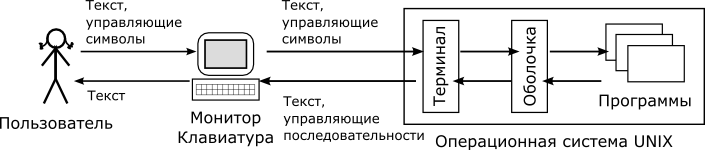
Рисунок 3.1. Интерфейс командной строки
Одновременный доступ к системе
Каждый компьютер, на котором работает UNIX, предоставляет возможность зарегистрироваться и получить доступ к системе нескольким пользователям одновременно. Даже если в распоряжении всех пользователей есть только один монитор и одна системная клавиатура, эта возможность небесполезна: одновременная регистрация в системе нескольких пользователей позволяет работать по очереди без необходимости каждый раз завершать все начатые задачи и затем возобновлять их. Также можно зарегистрироваться в системе несколько раз под одним и тем же входным именем. Таким образом, можно получить доступ к одним и тем же ресурсам и организовать параллельную работу над несколькими задачами.
Характерный для современных версий UNIX способ организации параллельной работы пользователей – виртуальные консоли. Виртуальные консоли (virtual console) – это несколько параллельно выполняемых операционной системой программ, предоставляющих пользователю возможность зарегистрироваться в системе в текстовом режиме и получить доступ к командной строке (см. Рисунок 3.2, «Виртуальные и графические консоли»).
В операционной системе Linux переключение между виртуальными консолями в текстовом режиме производится с помощью комбинации клавиш Alt-F1,Alt-F2и т.п. При этом каждая виртуальная консоль обозначается специальным именем: «tty1», «tty2» и т.д. С каждым сочетанием связана соответствующая по номеру виртуальная консоль. Каждая из таких консолей связано с собственнымтерминалом, который характеризуется файлом устройства с соответствующим именем (например,/dev/tty1).
Современные версии UNIX предоставляют пользователям графические пользовательские интерфейсы, которые также дают возможность работы в командной строке. Эта возможность достигается с помощью графических терминалов– специальных программ, которые эмулируют текстовый терминал в графическом окне.
Также существует возможность запуска нескольких графических подсистем, тогда переключение между ними будет осуществляться аналогично переключению между виртуальными консолями – комбинацией клавиш Ctrl-Alt-F1.
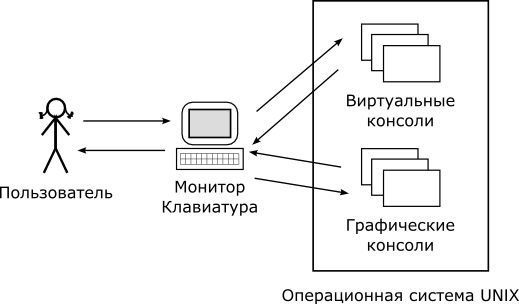
Рисунок 3.2. Виртуальные и графические консоли
Каждое устройство терминала имеет свои возможностипо вводу и выводу информации. Примерами таких возможностей являются: число цветов отображения, способность перемещать курсор и изменять размер экрана, набор управляющих символов и т.п.. Терминалы разделяют потипам: набору возможностей, регламентированных в специальном конфигурационном файле.
Примерами типов являются: tty (телетайп) или xterm (графический терминал). Тип терминала явно указан в имени устройства терминала (например,/dev/tty1). Все настройки типов терминалов находятся в директории/etc/termcap.
Источник: studfile.net
IT-блог о веб-технологиях, серверах, протоколах, базах данных, СУБД, SQL, компьютерных сетях, языках программирования и создание сайтов.
#004 Командная строка, эмулятор терминала, командная оболочка Linux Mint. Знакомство с bash
- 24.10.2017
- Linux Mint, Изучаем систему Linux
- Комментариев нет
Привет, посетитель сайта ZametkiNaPolyah.ru! Продолжаем изучать систему Linux на примере Linux Mint. Мы уже выполнили всю подготовительную работу (установили и настроили виртуальную машину, а затем уже на нее установили дистрибутив Linux Mint). Теперь можем попробовать поработать с нашим Linux. Естественно, будем работать в консоле (хотя это не совсем правильный термина, ниже вы поймете почему) и вообще все наше знакомство с Linux будет проходить через эмулятор терминала «глазами» командной оболочки bash.
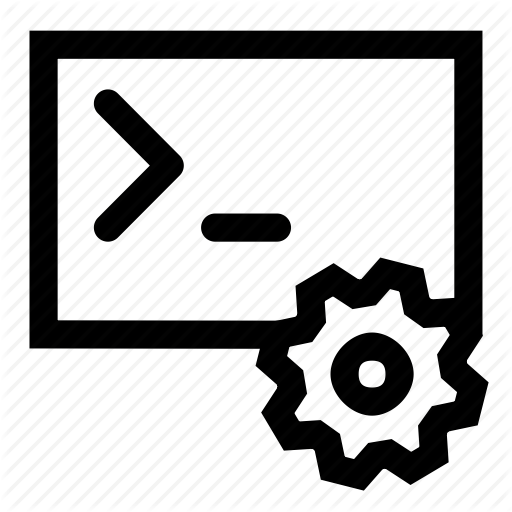
Эта публикация будет состоять из шести небольших частей. И в первой части мы разберемся с такими терминами как командная строка, эмулятор терминала и командная оболочка, попутно поняв зачем все это нужно в Linux.
Вообще мы будем работать с командной оболочкой bash, но я постараюсь немного рассказать о других командных оболочках, которые можно использовать в Linux во второй части. Третья часть будет посвящена эмулятору терминала в Linux. А в четвертой части мы уже начнем изучать некоторые команды Linux. В дальнейшем я планирую подробно рассказать о приемах для быстрой работы в эмуляторе терминала, но и здесь мы немного затронем этот вопрос в пятой части. В завершении этой публикации вы увидите, что на самом деле под графической оболочкой любого дистрибутива Linux на самом деле работает несколько сеансов терминала.
Командная строка, эмулятор терминала и командная оболочка в Linux
Когда мы слышим фразу командная строка, то, скорее всего, говорящий имеет ввиду эмулятор терминала, который умеет отдавать текст, который мы вводим с клавиатуры, командной оболочке. Командная оболочка в системах типа Unix, например, Linux и в частности Linux Mint, с которым мы будем работать, хотя вы можете выбрать любой другой дистрибутив, который будет вам по душе (Debian, Fedora, Ubuntu CentOS и т.д.), это программа, которая служит мостом между пользователем и операционной системой: она принимает команды, которые вводятся с клавиатуры и передает их операционной системе на исполнение.
Большинство дистрибутивов Linux идут в комплекте с командной оболочкой проекта GNU, которая называется bash. На самом деле bash – это аббревиатура (Bourne Again Shell) и является улучшенной заменой оболочки sh.
Другие виды командных оболочек Linux
На самом деле командная оболочка – это одна из важнейших частей любой операционной системы подобной Unix. Многие Linux дистрибутивы предоставляют своим пользователям несколько оболочек на выбор, в том числе и наш подопытный – Linux Mint. Сейчас мы не будем вдаваться в подробности, но перечислим несколько командных оболочек, с которыми вы можете встретиться и дадим им краткую характеристику. На самом деле командных оболочек очень и очень много, мы будем разбираться только с bash, так как именной эта оболочка чаще всего используется во многих дистрибутивах. Если вас данная тема заинтересовала, то воспользуйтесь Google и напишите запрос типа «командные оболочки Linux/Unix» и вы получите массу интересных статей.
Командные оболочки можно классифицировать и делить. Так, например, bash можно отнести к классу оболочек Bourne shell/ Bourne sh/sh. Эта оболочка названа в честь своего создателя Стивена Борна. Исполняемый файл этой оболочки – sh. Именно так, без расширений.
Про файлы в Linux мы будем говорить отдельно и много.
Bourne again shell или bash, с которым мы будем работать. Исполняемый файл – bash. Является самой популярной командной оболочкой в мире дистрибутивов Linux.
KoenShell или ksh – еще один доработанный клон sh.
Public domain ksh – открытая реализация оболочки ksh.
Есть еще семейство оболочек, у которых за основу языка сценариев был взят синтаксис языка программирования C. Самой первой такой оболочкой была C shell, которую разработал Билл Джой, автор редактора Vi. Здесь стоит упомянуть, что большей популярностью пользуется оболочка tcsh (TENEX C Shell), которая обладает большей интерактивностью и к тому же является свободной.
Еще можно выделить оболочки ash (Almquist shell) и xsh (Xiki shell). Первую чаще всего можно встретить в различных встраиваемых системах, а вторая отличается тем, что совмещается командный и графический режим работы.
Есть и другие командные оболочки, которые берут синтаксис сценариев от популярных языков программирования: Perl Shell или psh – эта оболочка написана на языке perl и может работать из-под Windows. Упомянем также оболочку IPython и scsh, в основе которой лежит синтаксис скриптового языка Scheme 48.
Конечно, это далеко не все командные оболочки, которые можно использовать в Linux и других Unix-подобных операционных системах. Есть еще много разных, удобных и не очень, многофункциональных и узкоспециализированных командных оболочках. На самом деле, выбор оболочки – это дело вкуса каждого, но освоив одну из них, вы легко разберетесь с другой.
Эмулятор терминала в Linux
Если вы используете дистрибутив Linux с графическим интерфейсом, а, скорее всего, так оно и есть, иначе вы бы это не читали, то для взаимодействия с командной оболочкой вам потребуется еще одна программа, которая называется эмулятор терминала (кстати, если вы являетесь пользователем Windows и хотите ближе познакомиться с системами Linux, то для первого знакомства я рекомендую вам установить VirtualBox, который позволит создать виртуальную машину, на которую можно поставить дистрибутив, например, Linux Mint, ну а если возникнут трудности с управлением виртуальной машиной VirtualBox, то у меня в блоге есть инструкция). В зависимости от вашего графического интерфейса эта программа может называться по-разному, например, в дистрибутивах с KDE эмулятор терминала называется konsole, а в дистрибутивах с GNOME – gnome-terminal. На самом деле эмуляторов достаточно много, но у них у всех одна задача – предоставить вам доступ к командной оболочке.
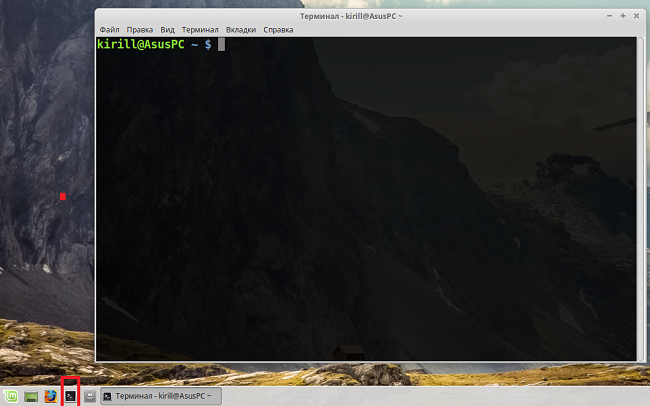
Окно эмулятора терминала в Linux Mint
На рисунке выше показано окно эмулятора терминала в Linux Mint, его можно запустить, кликнув на соответствующую иконку в левом нижнем углу со всплывающей подсказкой «Терминал» (если у вас не оказалось такой иконки, то попробуйте сочетание клавиш Ctrl+Alt+T, это сочетание работает во многих дистрибутивах Linux и обычно по нажатию этих клавиш открывается окно эмулятора терминала). Как видите, окно терминала Linux очень похожа на окно командной строки DOS в операционных системах семейства Windows.
Пробуем работать с командной оболочкой bash
Этот раздел предназначен для тех, кому не терпится начать работать с командной строкой Linux и понажимать клавиши на клавиатуре, а также получить какой-никакой, но результат от своих действий. Как только вы запустите терминал, вы увидите небольшую строку, которая называется строкой приглашения в моем случае она выглядит так:
Обратите внимание как изменилась строка приглашения, теперь она выглядит примерно так:
А теперь выполните какую-нибудь бессмысленную команду, например: